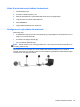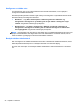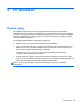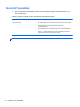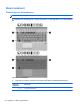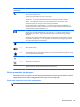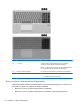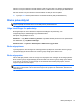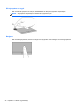Getting Started HP Notebook PC - Windows Vista and Windows 7
Når Num Lock på et eksternt numerisk tastatur er slått på, lyser Num Lock-lampen på datamaskinen.
Når Num Lock på et eksternt numerisk tastatur slås av, slukkes Num Lock-lampen på datamaskinen.
Slik slår du Num Lock på et eksternt numerisk tastatur av eller på mens du jobber:
▲
Trykk på num lk-tasten på det eksterne numeriske tastaturet (ikke på datamaskinen).
Bruke pekeutstyret
MERK: I tillegg til pekeutstyret som følger med datamaskinen, kan du bruke en ekstern USB-mus
(kjøpes separat) ved å koble den til en av USB-portene på datamaskinen.
Velge innstillinger for pekeutstyr
Bruk Egenskaper for mus i Windows til å tilpasse innstillingene for pekeutstyr, som
knappkonfigurasjon, klikkehastighet og markøralternativer.
Slik åpner du Egenskaper for mus:
Windows 7 – Velg Start > Enheter og skrivere. Høyreklikk deretter på enheten som representerer
din datamaskin, og velg Museinnstillinger.
Windows Vista – Velg Start > Kontrollpanel > Maskinvare og lyd > Mus.
Bruke styrepinnen
Trykk styrepinnen i den retningen du vil bevege pekeren på skjermen. Du bruker venstre og høyre
styrepinneknapp på samme måte som venstre og høyre knapp på en ekstern mus.
Bruke styreputen
Når du skal flytte pekeren, fører du en finger over styreputen i den retningen du vil bevege pekeren.
Bruk venstre og høyre styreputeknapp på samme måte som venstre og høyre knapp på en ekstern
mus. Hvis du vil rulle opp og ned ved hjelp av det vertikale rulleområdet på styreputen, fører du
fingeren opp eller ned over linjene.
MERK: Hvis du bruker styreputen til å bevege pekeren, må du løfte fingeren fra styreputen før du
flytter den til rulleområdet. Hvis du bare fører fingeren fra styreputen til rulleområdet, aktiveres ikke
rullefunksjonen.
Bruke pekeutstyret 31